Convertir REX a SF2
Cómo convertir bucles de audio REX a instrumentos SoundFont SF2 usando ReCycle y Polyphone.
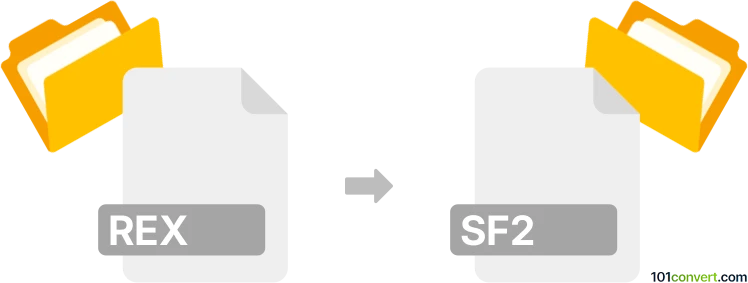
Cómo convertir un archivo rex a sf2
- Otro
- Aún sin calificaciones.
101convert.com assistant bot
2 meses
Comprendiendo los formatos de archivo REX y SF2
Los archivos REX (Recycle Loop Files) son archivos de bucles de audio creados por Propellerhead ReCycle. Contienen bucles de audio cortados en secciones, lo que permite flexibilidad de tempo y fácil manipulación en estaciones de trabajo de audio digital (DAWs). Los archivos SF2 (SoundFont 2) son archivos de instrumentos basados en muestras utilizados en muchos sintetizadores y samplers. Almacenan muestras de audio asignadas a diferentes notas, permitiendo una reproducción realista de instrumentos.
¿Por qué convertir REX a SF2?
Convertir REX a SF2 te permite utilizar los bucles de audio cortados como instrumentos tocables en samplers que soportan el formato SoundFont. Esto es útil para productores musicales que desean disparar secciones de bucles como notas individuales o crear nuevos instrumentos a partir de bucles existentes.
Cómo convertir REX a SF2
La conversión directa de REX a SF2 no es soportada nativamente por la mayoría del software. El proceso normalmente implica dos pasos principales:
- Extraer las secciones del archivo REX: Usa un DAW o editor de audio (como Propellerhead ReCycle o Reason) para exportar cada sección como un archivo WAV separado.
- Crear un SoundFont SF2: Utiliza un editor de SoundFont (como Polyphone o Vienna SoundFont Studio) para importar las secciones en WAV y asignarlas a notas MIDI, luego guarda el proyecto como un archivo SF2.
Software recomendado para la conversión de REX a SF2
- Propellerhead ReCycle: Para abrir y exportar secciones de archivos REX.
- Polyphone: Un editor de SoundFont gratuito y fácil de usar para crear archivos SF2 a partir de muestras WAV.
Proceso de conversión paso a paso
- Abre tu archivo REX en Propellerhead ReCycle.
- Exporta cada sección como un archivo WAV separado usando File → Export.
- Inicia Polyphone y crea un nuevo proyecto de SoundFont.
- Importa las secciones WAV exportadas en Polyphone.
- Asigna cada sección a una nota MIDI en el editor de instrumentos.
- Guarda tu proyecto como un archivo SF2 usando File → Save.
Consejos para mejores resultados
- Asegúrate de que todas las secciones estén nombradas y organizadas para una fácil asignación en el editor de SoundFont.
- Prueba el archivo SF2 resultante en tu sampler para verificar la asignación y reproducción correctas.
Nota: Este registro de conversión de rex a sf2 está incompleto, debe verificarse y puede contener imprecisiones. Por favor, vote a continuación si esta información le resultó útil o no.